随着计算机技术的不断发展,主板作为电脑的核心组件之一,其驱动程序的重要性不言而喻。一个稳定且高效的主板驱动能够确保电脑硬件的正常运行,提升整体性能。然而,随着时间的推移,旧的主板驱动可能会因为兼容性问题或性能瓶颈而需要更新。本文将为您介绍主板驱动更新的详细教程,帮助您轻松完成驱动更新,确保电脑系统的稳定运行。
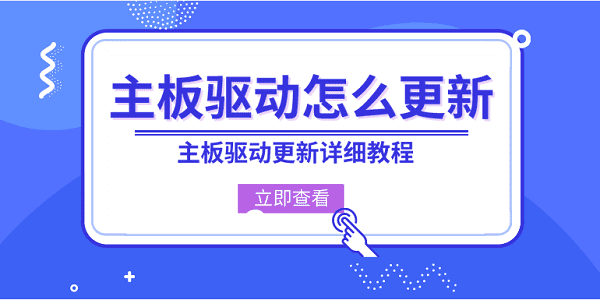
一、了解主板型号及当前驱动版本
在进行主板驱动更新之前,首先需要了解您的主板型号以及当前安装的驱动版本。您可以通过以下几个方法查看:
1、使用驱动人生查看:下载了驱动人生的用户可以直接在“硬件信息”里查看电脑的硬件详细信息,包括主板。

 好评率97%
好评率97%  下载次数:5339647
下载次数:5339647 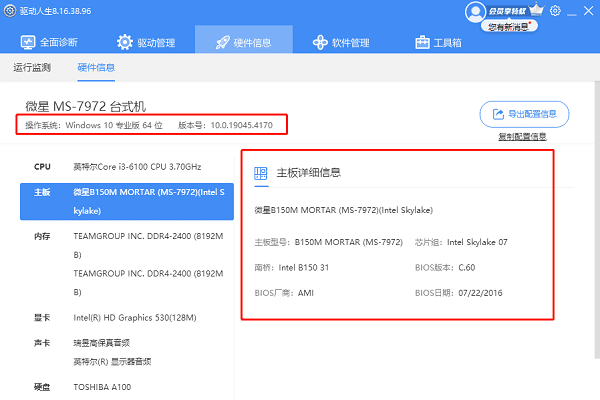
2、使用系统信息工具:在Windows操作系统中,可以按下Win+R键,打开运行窗口,输入“dxdiag”并回车,打开DirectX诊断工具。在“系统”选项卡下,可以查看主板的制造商和型号。
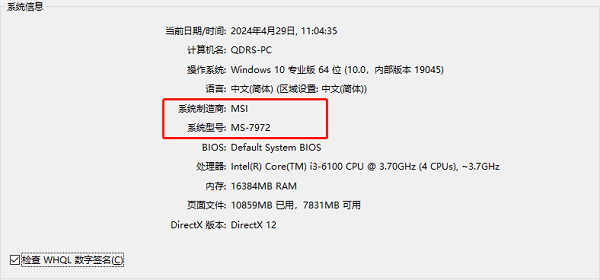
3、查看主板上的标注:打开电脑的机箱,在主板上找到标注有主板型号的地方。主板的型号通常会清晰地印在主板上,可能位于PCI-E插槽附近,或者内存插槽的旁边。

二、更新主板驱动
1、通过驱动人生更新
打开驱动人生,进入“驱动管理”扫描,软件会自动检测电脑上的硬件设备及其驱动版本。如果识别到您当前已安装的主板驱动存在最新的可用版本,点击“升级驱动”或“安装”。

 好评率97%
好评率97%  下载次数:5339647
下载次数:5339647 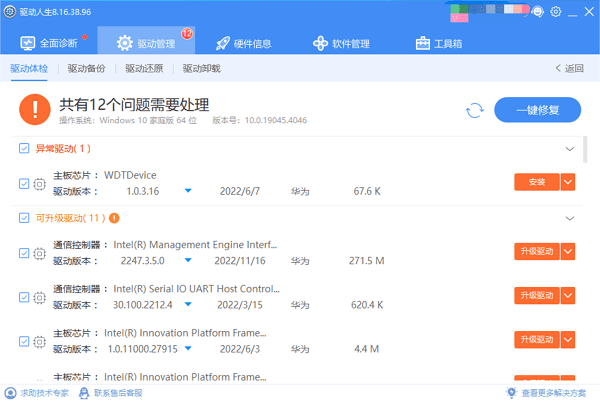
同时您也可以直接选择“一键修复”功能,一并修复其它待更新的电脑驱动。当驱动都更新完成后,重启电脑以便新驱动生效。
2、通过驱动管家网站下载并安装
进入驱动管家首页,在“快速查找”处输入对应的主板类型和品牌,点击“搜索”。
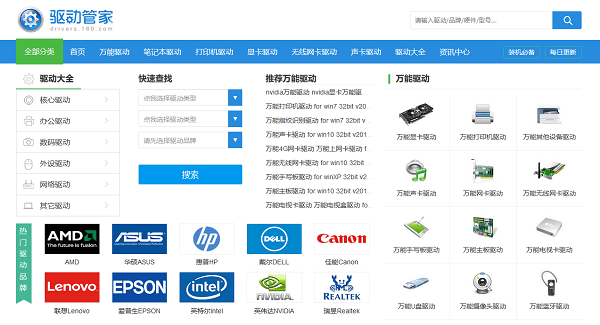
进入下载页面后,您可选择“安全下载”或者“本地下载”按钮,通常本地下载的驱动程序会以压缩包的形式提供,需要下载到本地后解压,再按照提示操作安装。
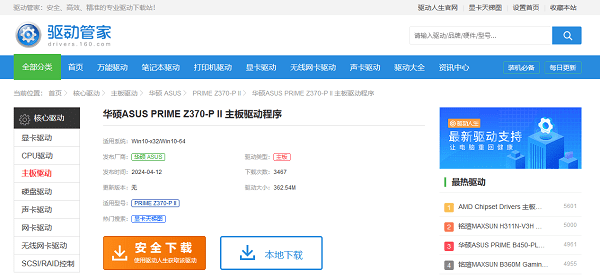
三、验证驱动程序更新
重启电脑后,打开“设备管理器”,找到并展开“主板”或“系统设备”选项。右键点击主板设备,选择“属性”。在驱动程序选项卡中,检查驱动程序的版本和更新日期。
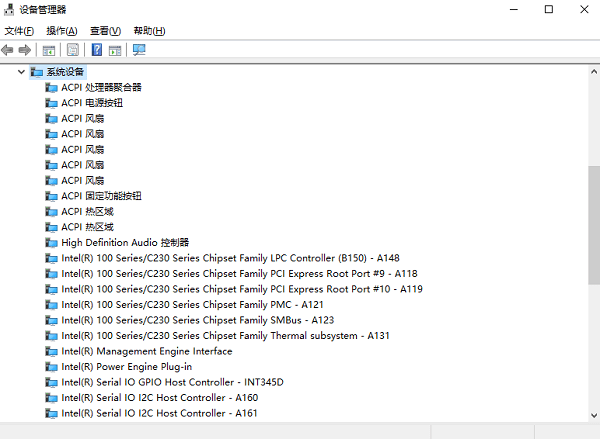
以上就是更新主板驱动的详细教程。希望对大家有所帮助。如果遇到网卡、显卡、蓝牙、声卡等驱动的相关问题都可以下载“驱动人生”进行检测修复,同时驱动人生支持驱动下载、驱动安装、驱动备份等等,可以灵活的安装驱动。



